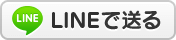はまぞう佐野さんの事例から学ぶ重要データの安全な保管方法とは?

先日、ブログ運営でお世話になっています、株式会社はまぞう 代表の佐野様(→ブログはこちら)がご来店されました。
「買ったばかりのUSBメモリへ、写真などのデータを移動させたら、USBメモリが認識しなくなってしまった!」
というご相談です。データのコピーではなく、「移動」した後だったため、USBメモリ以外にはデータが無いという状況でした。
↓ こちらのUSBメモリ。パソコンではUSB端子が使えます。キャップ部分を外すとスマホにも差し込めるタイプ(マイクロUSBコネクタ)もある優れものです。

購入してすぐに認識しなくなってしまったということで、初期不良の可能性が高いです。
USBメモリからのデータ復旧の場合、当店ではソフトウェア的な論理障害と呼ばれるトラブルでしたらかなりの確率で復旧できるのですが…診断してみたところ、機械的故障の物理障害でした。
物理障害の場合は当店と提携している復旧会社へエスカレーションしますが、費用と納期の関係で今回は一旦ご返却に。
「同じようなトラブルに遭わないように、今後の注意事項や、安全なデータ管理方法があればぜひブログに!」
・・・と、佐野様よりご要望がありましたので、こちらに書いていきます。
■重要データ保管の基本的な考え方
1.大事なデータは2ヶ所に保存
または
2.クラウドストレージを利用する
まずは1.大事なデータは2ヶ所に保存です。
データの保存先としては、以下のような保存先がありますね。
・パソコン本体
・USBメモリ
・SDカード
・ポータブルハードディスク
・DVD-R BD-Rなどの光学メディア
・・・など。
いろいろありますが、「どれか1つにしか保存されていない」という状況は危険です。どのメディアも壊れるときは壊れます。
2ヶ所に保存されていれば、同時に2つとも壊れる可能性は少ないため、かなりリスクが下がります。パソコン本体とポータブルハードディスクの2ヶ所、等。
ただし、パソコン本体にはすぐにデータが一杯になるということで、入り切らないデータをポータブルハードディスクやUSBメモリに保管されている方も多いですね。この状態はデータが1ヶ所となるので危険です。
おすすめの方法としては、
ポータブルハードディスクを2台用意して、同じデータを2台にコピーして保存する方法です。最近では1TB、2TBの大容量ハードディスクの価格も下がってきています。

USBケーブルでつなぐだけですぐ使えるポータブルハードディスク。1TBで安いものだと1台7千円くらいでも売られていますね。
2台のハードディスクに毎回コピーするのは面倒くさい! という方には、1つの筐体にハードディスクが2台搭載されていて自動的にコピーするものも売られています。(RAID1ミラーリングという設定にする必要あり、ただし金額はやや高め。)
・・・と思ったら、2TBで2万円台のものがありましたので価格が下がっていますね!(※ RAID1ミラーリング設定では保存容量1TB)
ちなみにUSBメモリやSDカードなどは、長期保存には注意が必要です。
4~5年放っておくと、データが消えてしまっていることもありますし、2~3年で壊れることも多いです。
↓

USBメモリやSDカードはデータ受け渡しの一時保存用と考えてよいでしょう。

DVD-RやBD-Rドライブは長期保存用ですが、直射日光や高温多湿を避けて保管する必要があります。一般的には数十年の耐久性と言われています。1枚当たりの保存容量が少ないというデメリットがあります。
さて、もう一つの選択肢 2.クラウドストレージを利用する。
クラウドストレージはインターネット上の仮想ドライブですが、サーバーが何か所にもあり、データがしっかりとバックアップされていますので安心です。その代わりに月額費用が発生します。無料の Google ドライブやDropboxなどもありますが、無料プランは 10~15GB程度と容量が少ないです。
※ Googleフォトは無料でも、スタンダード画質(コンパクトデジカメ写真くらいの画質)なら写真・動画を容量無制限に保存できます。→Googleフォト詳細
月額料金を支払えば、1TB が月額1000円程度で使用できるクラウドストレージが多いですね。
Googleの有料クラウドは近々 2TB が月額1000円程度でリリースされる予定です。
Microsoft のOffice 365 Soloに付随のOneDriveはこう考えると太っ腹で、1TBのクラウドとMicrosoft Office 最新バージョンが2ライセンス分付いて月額約1000円です。
→ Office365 Soloの詳細
私はどうしているかというと、写真はスタンダード画質でも良いので無料のGoogleフォトを使用し、他の重要データはMicrosoft Office 365 Solo のOneDriveに保存。OneDriveのデータはパソコン内部のハードディスクと同期させているので、パソコンとクラウドストレージの2ヶ所・・・という更に安全な構成にしています。
パソコンが壊れ、同時にインターネットが全世界で一斉に使えなくなるなどの事態が発生しない限り大丈夫です

ぜひ、参考にしてみてください。
「なんとなく分かったけど、面倒だから機器の選定とセッティングまで任せたい!」
という方は、ぜひ当店にご相談ください。利用環境をお聞きして最適なプランをご提案できます。
💡 「これって直る?」 相談は無料です。
 店長:影山明生 |
お気軽にお電話下さい。
☎053-467-5800 営業時間 10:30-18:30 定休日: 水・日・祝日 浜松市中央区細島町6-5 ≫ 地図/行き方/駐車場 |
≫メールで問い合わせる
| 📋 メニュー |
|---|
| ≫ パソコン修理 |
| ≫ Mac修理 |
| ≫ データ復旧 |
| ≫ クチコミ・お客様の感想 |
| ≫ 地図/行き方/駐車場 |